In deze korte post zullen we zien hoe we een van de meest populaire gedistribueerde databases, Apache Cassandra op Ubuntu, kunnen installeren en deze ook kunnen gaan gebruiken. We gaan nu aan de slag.
Lees ook berichten over Neo4J, Elasticsearch en MongoDB.
Apache Cassandra
Cassandra is een van de meest populaire gedistribueerde NoSQL-databases van Apache die bekend staat om zijn schaalbaarheid, prestaties en zijn hoge beschikbaarheid zonder single point of failure.
Enkele punten die Apache Cassandra sterk maken, zijn:
- Consistent en zeer fouttolerant.
- Zeer dicht qua architectuur bij Amazon's Dynamo DB en datamodel ligt dicht bij Google's Bigtable.
- Gemaakt op facebook
- Het is een kolomgeoriënteerde database
- Gebruikt bij een aantal zeer grote bedrijven zoals Cisco, Rackspace, Netflix en nog veel meer
Java installeren
Om Cassandra op Ubuntu te installeren, moeten we eerst Java installeren. Java is mogelijk niet standaard geïnstalleerd. We kunnen het verifiëren door dit commando te gebruiken:
java -versieWanneer we deze opdracht uitvoeren, krijgen we de volgende uitvoer: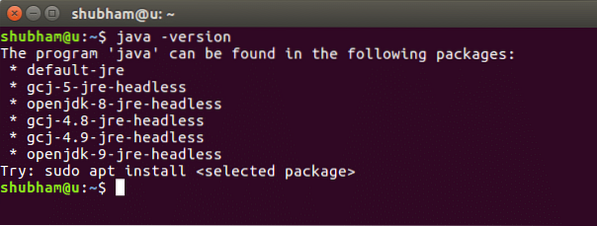
We gaan nu Java op ons systeem installeren. Gebruik hiervoor deze opdracht:
sudo add-apt-repository ppa:webupd8team/javasudo apt-get update
sudo apt-get install oracle-java8-installer
Zodra deze opdrachten zijn uitgevoerd, kunnen we opnieuw verifiëren dat Java nu is geïnstalleerd met dezelfde opdracht.
Cassandra installeren
Cassandra installeren op Ubuntu is een zeer gemakkelijke taak en is slechts een kwestie van enkele commando's. We beginnen met het toevoegen van Cassandra-repository aan de Ubuntu Source-lijst:
echo "deb http://www.apache.org/dist/cassandra/debian 311x hoofd"| sudo tee -a /etc/apt/sources.lijst.d/cassandra.bronnen.lijst
Nadat we dit programma hebben uitgevoerd, krijgen we de volgende uitvoer: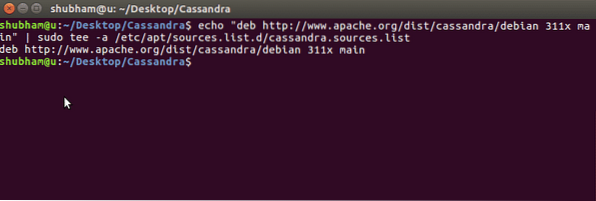
Nu zullen we de Apache Cassandra-repositorysleutels toevoegen:
Nadat we dit programma hebben uitgevoerd, krijgen we de volgende uitvoer: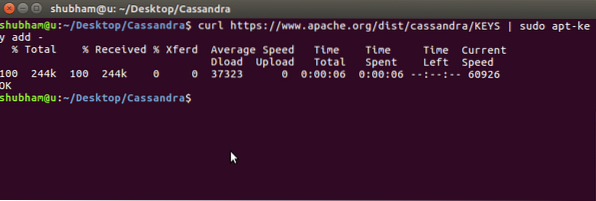
Nu kunnen we de apt-get-lijst voor Ubuntu bijwerken met deze opdracht:
Eindelijk zijn we klaar om Cassandra op de Ubuntu-machine te installeren:
sudo apt-get install cassandraDe laatste opdracht kan een paar minuten duren op basis van de internetsnelheid. We kunnen nu controleren of Cassandra actief is op onze machine:
sudo service cassandra statusWe zullen zien dat de service actief is: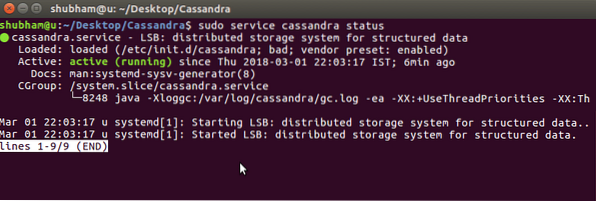
Verbinding maken met Cassandra-cluster
Cassandra wordt automatisch gestart zodra het installatieproces is voltooid. Cassandra is een gedistribueerde database en dus werkt het niet als een enkel systeem, maar in plaats daarvan werkt het in een cluster dat uit vrijwel elk aantal knooppunten kan bestaan.
Wanneer Cassandra op onze machine start, stelt het automatisch een cluster in met een enkel knooppunt als onderdeel ervan. We kunnen controleren of het cluster actief is met deze opdracht:
sudo nodetool-statusAls we zien VN in onze uitvoer betekent dit dat Cluster actief is: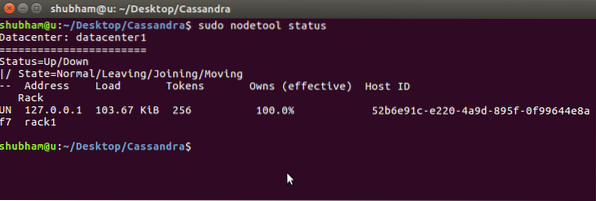
Verbinding maken met Cassandra-database
In een laatste stap zullen we laten zien hoe we de Cassandra-terminal kunnen betreden. Gebruik een eenvoudige opdracht om Cassandra te gaan gebruiken:
cqlshZodra je dit hebt uitgevoerd, zullen we zien dat we nu Cassandra-opdrachten op onze machine kunnen uitvoeren en gerelateerde gegevens kunnen maken: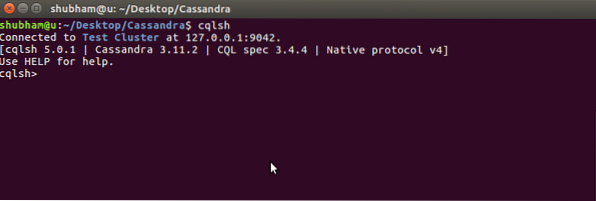
 Phenquestions
Phenquestions


